
在了解了用戶的搜索意圖后,我們就需要為圍繞特定的關鍵字詞創建內容,從標題到段落到文字,什么樣的內容才是好的內容呢?這時我們可以做 A/B 測試,而不是僅僅只靠經驗和直覺做出判斷。
顧名思義,A / B測試就是兩個變量(A 和 B)的相互競爭,選出優勝的那一個。對于 WordPress 網站來說,通常是指同一頁面的兩個不同版本,且兩個版本間具有明顯的差異,例如不同的標題或者是不同的配色方案等,這些都是 A/B 測試。
例如,我要測試文章的兩個標題,從轉化的角度來看,累計點擊次數更多的效果更好。
知道了 A/B 測試的原理后,我們要怎么進行這個測試呢?總不能現在給文章用第一個標題,統計數據,然后一個月后再換第二個標題再統計數據吧,這么笨的辦法當然是要拒絕的。
我們可以用 Google Optimize(谷歌優化工具)來做 A/B 測試。
Google Optimize 能夠為你的網站設置 A/B 或多變量測試,并通過連接 Google Analytics 監控其數據情況,提供改善網站瀏覽體驗所需要的解決方案。
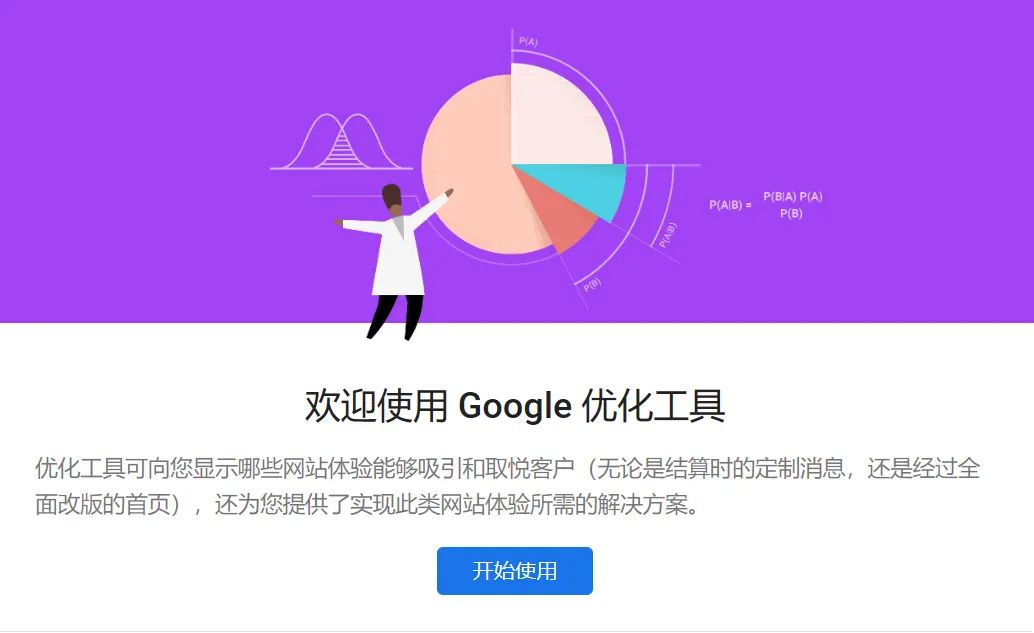
圖片來源:Google Optimize
接下來我將演示 Google Optimize 做 A/B 測試的流程。
在使用 Google Optimize 之前,必須確保你要有一個 Google Analytics 賬戶,并且你已經把 Google Analytics 連接到了你的網站上。如果還沒有,你可以參照這篇文章《Google Analytics 入門指南》。
第一步:設置 Google Optimize 賬號
進入 Google Optimize 頁面,點擊“開始使用”后,會出現幾個選項,你按需選擇就行,不會影響后續操作。點擊“下一步”進入賬號設置頁面,勾選“服務條款”后即完成賬號設置工作。
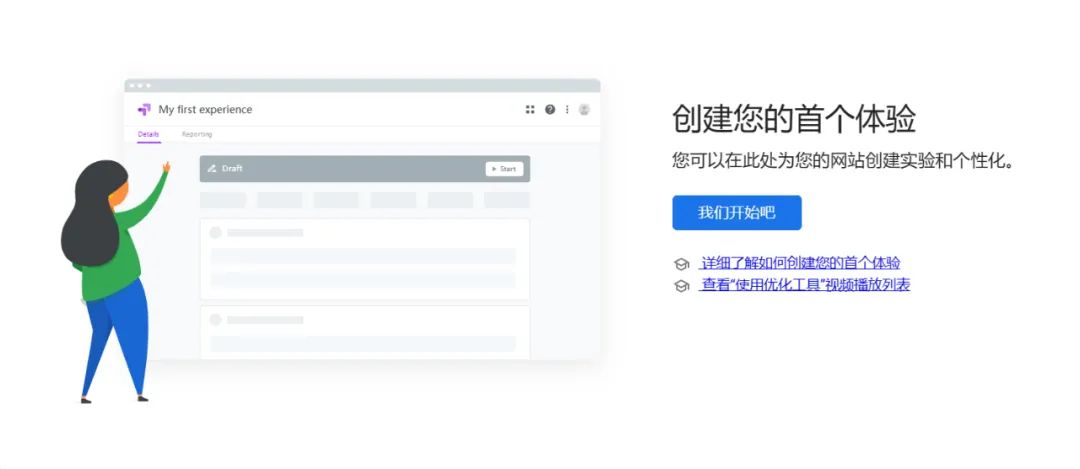
圖片來源:Google Optimize
第二步:安裝 Google Optimize
點擊右上角的“設置”,進入“容器設置”頁面,點擊“關聯到 Google Analytics”,在“衡量”這一欄中能看到自己的網站,說明關聯成功。
然后復制小框中的<script>代碼粘貼到網站頁面的 HTML 中,需放置在 標記的頂部。
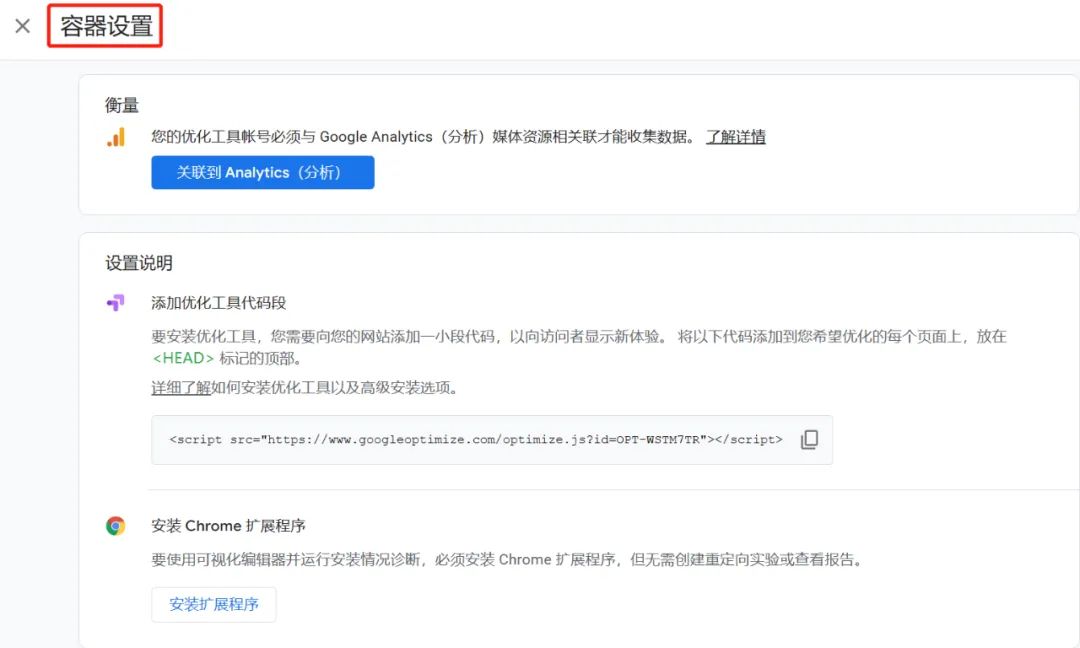
圖片來源:Google Optimize
記得不要忘了安裝 Chrome 擴展程序,它可以幫你檢查 Google Optimize 是否已經被正確安裝了。
第三步:創建 A/B 測試
完成以上 2 步,我們可以開始創建 A/B 測試了。選擇“創建新體驗”,給測試命名,然后輸入要測試頁面的 URL,在這里我們有 5 種測試類型,我在這里選擇“A/B 測試”。
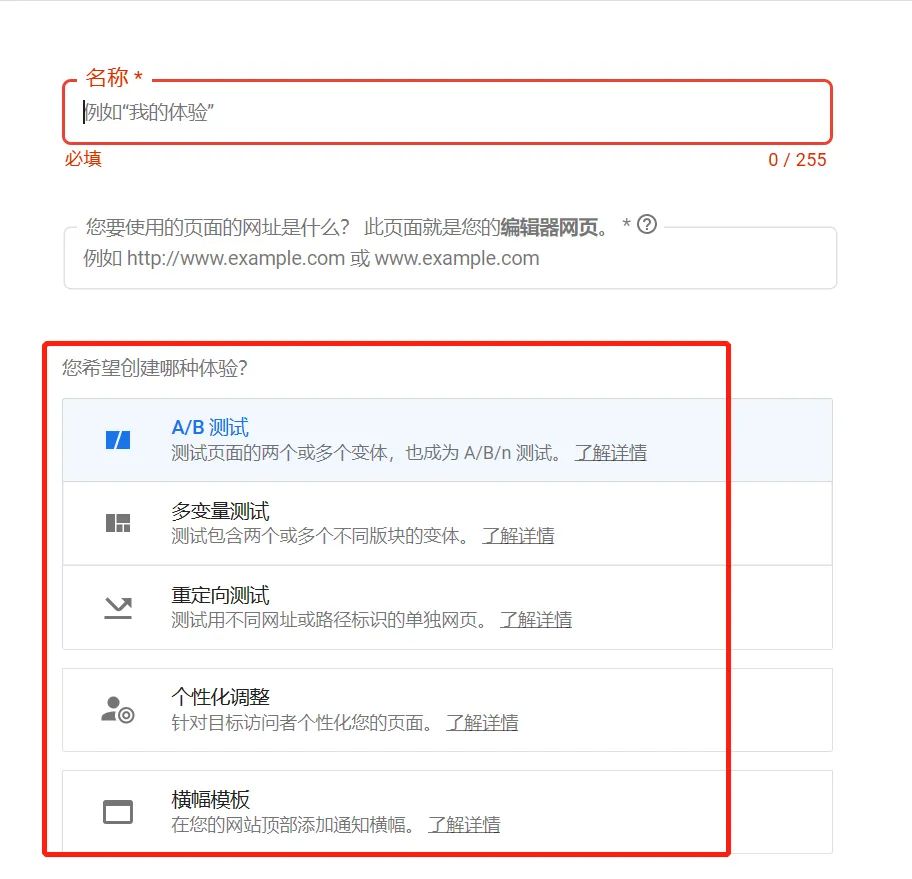
圖片來源:Google Optimize
創建測試后,將要求你創建變體,也就是創建“B”,與原來要測試的頁面“A”進行比較。在這里我把一篇文章的兩個不同標題進行 A/B 測試:
原來的文章標題(A)是:一分鐘搞定 WordPress 禁用右鍵單擊復制
測試的標題(B)是:我的文章被抄襲了,我要怎么辦?
其他的文章內容、字體、圖片都保持不變,只測試“標題”這個單一變量。點擊“修改(編輯)”新創建的變體,因為安裝了 Chrome 擴展程序,可以在頁面上直接可視化編輯標題(B),圖例為我已經修改過的標題(B)。
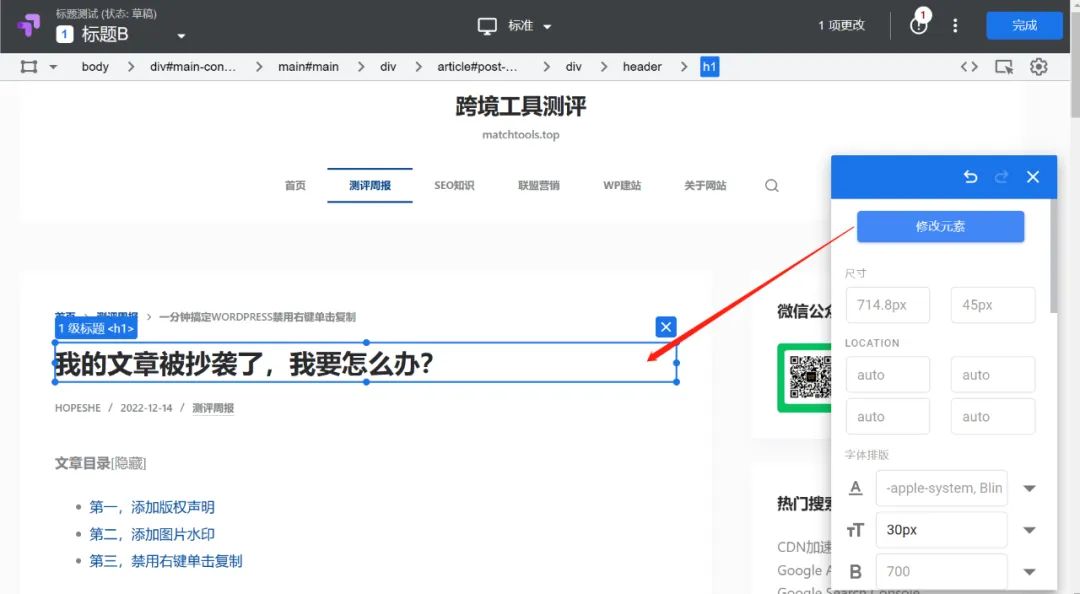
圖片來源:Google Optimize
編輯完變體后,回到“詳細信息”頁面,可選擇添加這次測試的目標,可以自定義目標,也可以從列表中選擇。這個測試目標的意思就是,我測試這兩個標題不同的頁面,目的是為了什么,當然是為了知道用哪個標題能吸引更多的點擊閱讀。
這時我們檢查所有的步驟都完成了嗎?

圖片來源:Google Optimize
點擊“啟動”,大功告成!剩下的只需要等到 Google Analytics 收集足夠的數據,我們便可得知用戶更喜歡哪一個文章標題,標題(A)還是標題(B),這就是用 Google Optimize 做 A/B 測試的全過程。
除了 A/B 測試外,大家有興趣的話還可以慢慢摸索其他幾個類型的測試,充分利用谷歌免費的工具提升網站的用戶體驗。
(來源:Hopeshe跨境)
以上內容屬作者個人觀點,不代表雨果跨境立場!本文經原作者授權轉載,轉載需經原作者授權同意。?
